3ds max粒子教程:再现《英雄》漫天黄叶(1)
来源:互联网 作者:未知 发布时间:2011-03-21 09:25:05 网友评论 0 条
3ds max粒子教程:再现《英雄》漫天黄叶
看过电影《英雄》的观众一定对场景中那优美的意境所感染,其中有一段场景是章子怡同张曼玉在一处遍地黄叶的树林中比武。从画面来看,意境就极之凄美。张曼玉和章子怡于烈风中对打,黄叶在身边旋绕飞舞,据说场景中的黄树叶是导演张艺谋发动老乡捡来的,因此令画面效果更加丰富(如图1-1所示)。
其实这种黄叶漫天飞舞的效果在三维软件中就能实现,下面我们就通过3DS Max7软件来实现这种效果。

图1-1
1、制作一片树叶
单击Create(创建)/Geometry(物体)/Plane(平面)选项,在Top视图中创建一个平面,设置其参数大小为Width:115,Length:85,在命令面板上将其命名为树叶,我们将把它作为树叶,要想实现真实的树叶的效果,主要是通过后面的贴图来实现的,为了使树叶看起来更加的真实、自然,我们需要对这个平面进行一下简单的处理。
2、加入弯曲修改
单击Modify(修改)钮进入修改设置命令面板中,在其下拉列表中为我们制作的平面加入一个Bend修改项,在其命令面板的下方设置其Angle的值为-40左右,如图1-2所示。

图1-2
3、在修改命令面板中,单击Bend(弯曲)左侧的+号展形其次物体层级,在其次物体层级中单击选择Gizmo修改项,然后在User(用户)视图中使用鼠标托动Gizmo线框,对平面进行弯曲调整,调整后的效果如图1-3所示。由于给予了一定的弯曲,在后面进行树叶贴图后效果将更加形象。
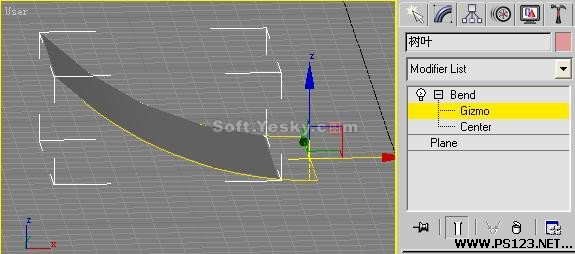
图1-3
- 2009-10-20
- 2011-01-11
- 2009-10-20
- 2009-10-20
- 2009-10-20
- 2009-04-17
- 2009-03-30
- 2010-12-03
- 2009-10-20
- 2009-10-20
- 2010-08-17
- 2009-10-20
- 2009-10-20
- 2009-10-16
- 2009-10-20
关于我们 | 联系方式 | 广告服务 | 免责条款 | 内容合作 | 图书投稿 | 招聘职位 | About CG Time
Copyright © 2008 CGTime.org Inc. All Rights Reserved. CG时代 版权所有